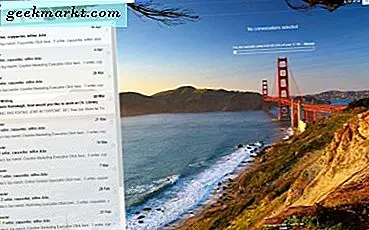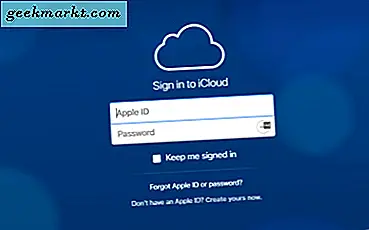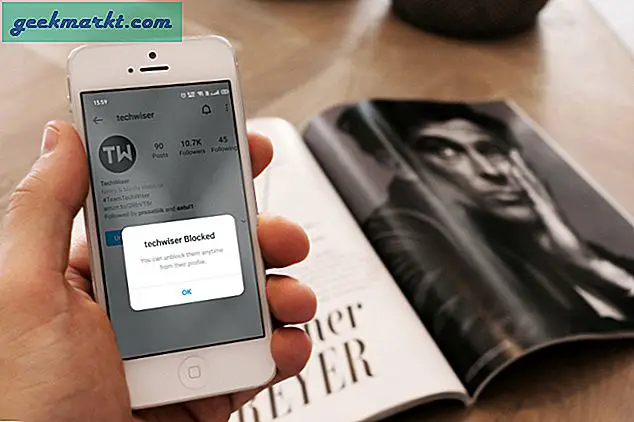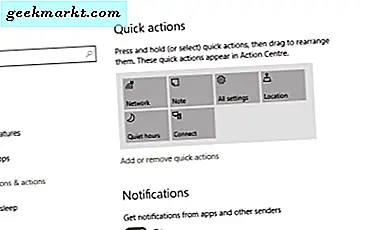Chrome-Flags (Geben Sie dies in die Adressleiste ein, um nach ihnen zu suchen - chrome: // flags /) gibt es in allen Varianten und sie wirken sich auf verschiedene Aspekte Ihrer Browser-Erfahrung aus. Einige von ihnen ändern die Benutzeroberfläche, während andere die Leistung verbessern, und andere fügen Funktionen hinzu, die es möglicherweise bis zum endgültigen Build schaffen, der für die Öffentlichkeit freigegeben wird.
Vor einiger Zeit habe ich einige meiner Favoriten geteilt Chrome Flags für Androidund es ist Zeit, einen Blick auf die Desktop Edition zu werfen. Beachten Sie, dass einige Flags auf Mobilgeräten funktionieren, andere nur auf dem Desktop. Einige arbeiten an beiden.
Lesen Sie auch: 15 Beste YouTube Chrome-Erweiterung für Ersteller und Hauptbenutzer
1. Dunkler Modus (Mobil)
Dies wird viele von Ihnen glücklich machen, besonders diejenigen, die mich mögen und den dunklen Modus für fast jede App, die sie verwenden, aktivieren möchten. Der Dunkelmodus kann die Batterielebensdauer verlängern und schont die Augen, beides wichtige Überlegungen. Ganz zu schweigen davon, dass sie cool aussehen.
# flags / # enable-android-night-mode
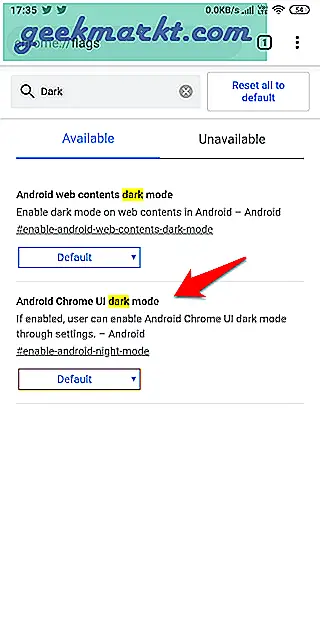
In den Suchergebnissen gibt es zwei Optionen. Sie aktivieren den dunklen Modus der Android Chrome-Benutzeroberfläche.
2. Erhöhen Sie die Download-Geschwindigkeiten (Desktop und Mobile)
Parallele Downloads können dazu beitragen, die Download-Geschwindigkeit auf jedem Gerät zu erhöhen. Ich bin mir nicht sicher, warum diese Funktion in der stabilen Version noch nicht veröffentlicht wurde. Sehr nützlich für diejenigen, die mehrere Dateien gleichzeitig herunterladen.
# enable-parallel-downloading
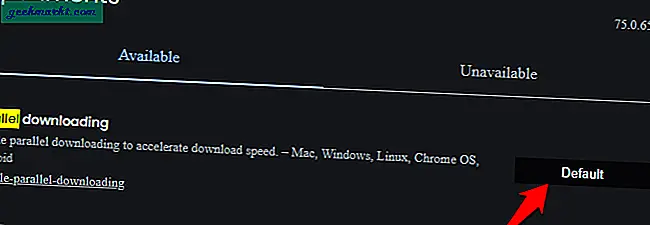
Lesen Sie auch: So legen Sie einen benutzerdefinierten Hintergrund als neue Chrome-Registerkarte fest
3. Video automatisch abspielen (Desktop und Mobile)
Das geht mir wirklich auf die Nerven. Ich besuche einen Blog oder eine Website und plötzlich wird ein zufälliges Video ohne meine Erlaubnis abgespielt. Dies verbraucht Ressourcen, verlangsamt den Browser und ist einfach irritierend. Verwenden Sie das unten stehende Flag und setzen Sie es auf Dokumentbenutzeraktivierung ist erforderlich, um diese Bedrohung jetzt zu beenden.
# Autoplay-Richtlinie
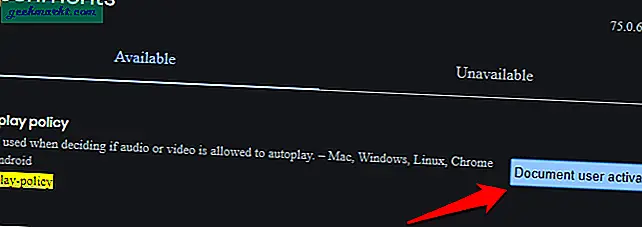
In diesem Zusammenhang würde ich Ihnen empfehlen, auch dieses Flag zu überprüfen, das die automatische Wiedergabe von Audiodateien verhindert, wenn Sie eine Site oder Seite besuchen. Einige Websites spielen stattdessen keine Videos, sondern Audiodateien ab. Mit diesen Einstellungen können Sie Registerkarten schnell stummschalten.
# Sound-Content-Einstellung
4. Verlauf der Zurück-Schaltfläche (Desktop)
Sie öffnen eine Site und klicken fast sofort auf die Schaltfläche "Zurück", um festzustellen, dass es sich nicht um dieselbe Site oder die falsche Seite handelt, auf der Sie gelandet sind. Diese schändlichen Websites möchten nicht, dass Sie ihre Seiten verlassen und Fehlverhalten anwenden, um zu verhindern, dass Sie zurückkehren. Es gibt zwei Chrome-Flags, um dieses Problem zu lösen.
# enable-history-entry-erfordert-Benutzer-Geste
# Enable-History-Manipulation-Intervention
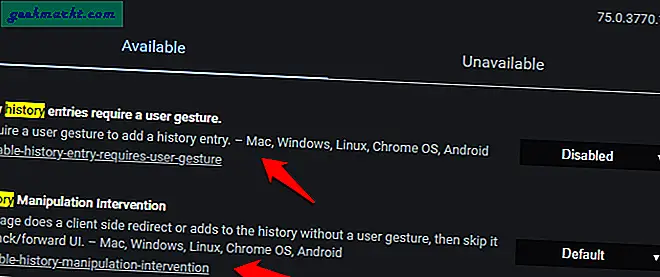
Lesen Sie auch: 15 Beste YouTube Chrome-Erweiterung für Ersteller und Hauptbenutzer
5. HDR-Modus (Desktop)
Verwenden Sie Chrome, um Netflix oder andere HD-Videos anzusehen? In diesem Fall können Sie Ihre Benutzererfahrung verbessern, indem Sie das Chrome-Flag für den HDR-Modus aktivieren. Dadurch wird das Rendern der Ausgabefarbe verbessert.
# enable-hdr
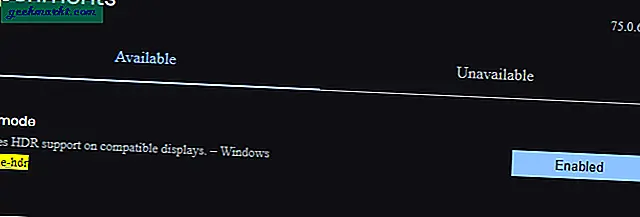
6. Chrome Bottom Bar (Mobil)
Nein, ich spreche nicht über die Adressleiste, aber das ist auch eine coole Chrome-Flagge. Ich spreche über den Tab-Umschalter oder die Einstellungsverknüpfung, die normalerweise oben auf dem Bildschirm zu finden ist. Da die meisten Androiden über große Touchscreens verfügen und die Einstellungsschaltfläche oder der Tab-Umschalter beim Scrollen ausgeblendet ist, wird sie mit dieser Chrome-Flagge wie folgt am unteren Bildschirmrand platziert.
# enable-chrome-duet
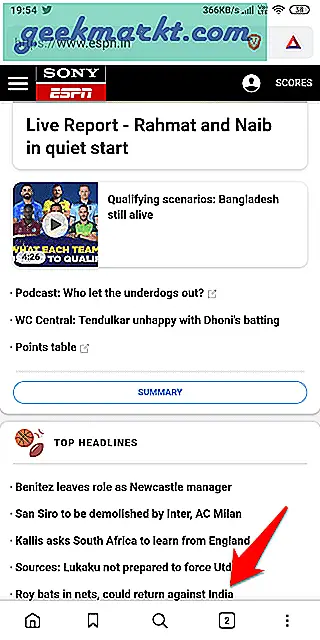
Lesen Sie auch: 25+ Beste Microsoft Edge-Erweiterungen, inspiriert von Chrome (2019)
7. Aktivieren Sie den Lesemodus
Ein weiteres nützliches Chrome-Flag, das die Produktivität und Benutzerfreundlichkeit verbessert. Der Lesemodus hilft dabei, Ablenkungen zu beseitigen, sodass Sie Artikel und Anleitungen in einem kompakten und werbefreien Design friedlich lesen können. Die Option ist nicht in allen Blogs und Websites verfügbar, es gibt jedoch eine Markierung, um dieses Problem zu lösen.
# enable-reader-mode
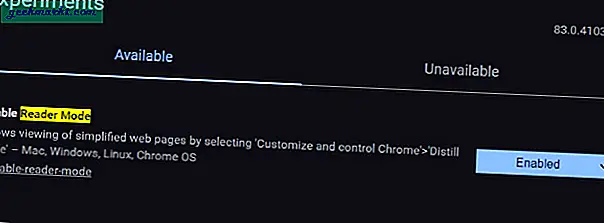
8. Ungesicherte Sites (Desktop und Mobile)
Haben Sie bemerkt, dass einige Websites ein grünes Vorhängeschlosssymbol in der Nähe der Adressleiste haben, wenn die Adresse der Websites "https" enthält? Dies sind gesicherte Websites, die sicher durchsucht werden können. Einige Websites verfügen nicht über die zusätzlichen "s", und obwohl sie nicht gesichert sind, hebt Chrome sie in keiner Weise hervor.
# enable-mark-http-as
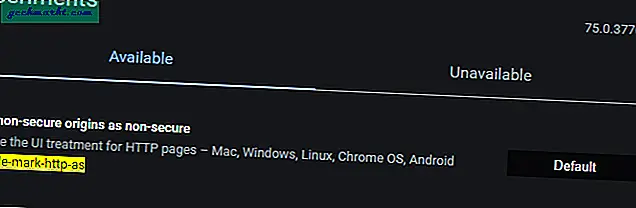
Wenn Sie jetzt eine Website besuchen, die nicht gesichert ist, wird der Text "Nicht sicher" in roter Farbe angezeigt, der leicht anzuzeigen ist.
9. Denken Sie an die Bildlaufposition (Desktop und Mobile).
Sie scrollen auf einer Seite nach unten, wenn eine Anzeige oder ein anderes Element angezeigt wird oder Sie offline gehen und die Seite neu laden müssen. In beiden Fällen verlieren Sie Ihre Position und müssen zu dieser Position zurückblättern. Zeitverschwendung. Aktivieren Sie das Flag "Scroll Anchor Serialization", um Chrome daran zu erinnern, wo Sie sich auf der Seite befanden.
# enable-scroll-anchor-serialization
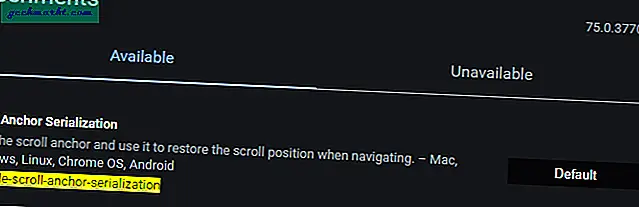
10. Browser schneller (Desktop und Mobile)
Google hat ein neues und sichereres Protokoll entwickelt, das TCP und UDP zusammen verwendet, um ein sichereres Surferlebnis zu bieten. Sie können es aktivieren, indem Sie nach dem experimentellen QUIC-Protokoll suchen.
# enable-quic
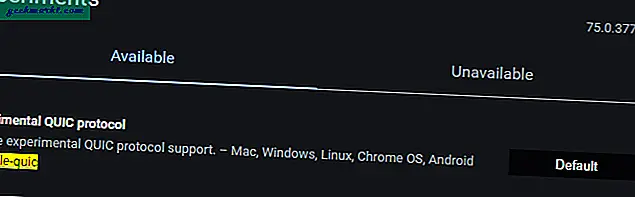
Lesen Sie auch: Verwendung von Chrome-Erweiterungen unter Android
11. Laden Sie Bilder beim Scrollen (Desktop)
Während die meisten Websites reaktionsschnell sind und nur Bilder laden, wenn Sie nach unten scrollen, versuchen einige Websites, alle gleichzeitig zu laden. Dies reduziert die Ladezeiten von Seiten und verbraucht mehr Ressourcen als erforderlich. Das Lazy Image Flag löst dieses Problem und lädt nur Bilder, während Sie scrollen.
# enable-lazy-image-load
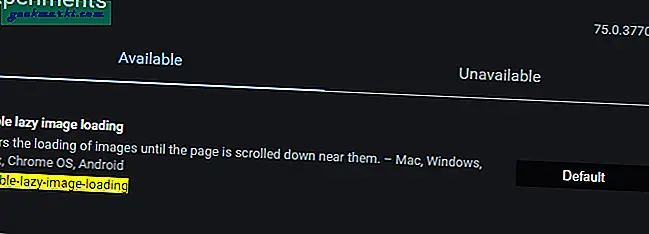
12. Chrome Tabs (Desktop) freigeben
Wenn du bist mit einem Chromecast oder ein anderes Gerät und möchten Ihre Registerkarten mit diesen anderen Geräten teilen, benötigen Sie dieses Flag. Wenn Sie die Media Router-Komponente aktivieren, können Sie Ihre Registerkarte für Ihr Smart-TV-Gerät usw. freigeben.
# load-media-router-component-extension
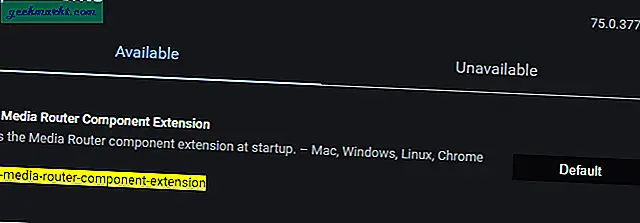
13. Tab an sich selbst senden
Wenn Sie auf Ihrem Telefon weiterlesen möchten, müssen Sie den Link zu WhatsApp nicht an WhatsApp senden. Sie müssen nur die folgenden Flags aktivieren, und Chrome bietet Ihnen sofort die Möglichkeit, die Webseite für Ihr Android-Gerät freizugeben. Wenn Sie mehrere Geräte haben, melden Sie sich mit Ihrem Google-Konto an und Sie können Links zwischen allen teilen.
Registerkarte an sich selbst senden, Registerkarte an sich selbst senden, Sende-Benutzeroberfläche anzeigen und Registerkarte an sich selbst senden: Aktivieren Sie die Verwendung, wenn Sie angemeldet sind, unabhängig vom Synchronisierungsstatus.
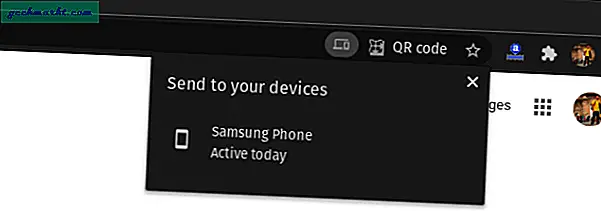
14. Neuer Benachrichtigungsstil (Desktop)
Was passiert, wenn Sie eine Benachrichtigung auf Chrome erhalten? Sie werden benachrichtigt. Duh. Aber das Design ist alt und nicht intuitiv. Das Chrome-Flag im Benachrichtigungsstil implementiert das Materialdesign. Wenn Sie also eine Benachrichtigung erhalten, sieht es erstaunlich und intuitiv aus.
# enable-message-center-new-style-Benachrichtigung
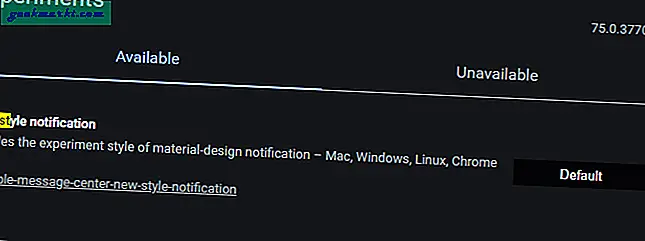
15. Fotoauswahl (mobil)
Wir alle müssen Fotos von unserem Handy auf verschiedene Social-Media-Sites wie Instagram Facebook und Twitter hochladen. Das übliche Design ist wirklich schlecht, aber es gibt eine Chrome-Flagge, die es für den kleinen Bildschirm einfacher und auch schneller macht.
Nach der Aktivierung wird anstelle der Listenstilsymbole, die es unmöglich machen zu wissen, welche Fotos Sie hochladen sollen, ein Rasterlayout verwendet.
# enable-new-photo-picker
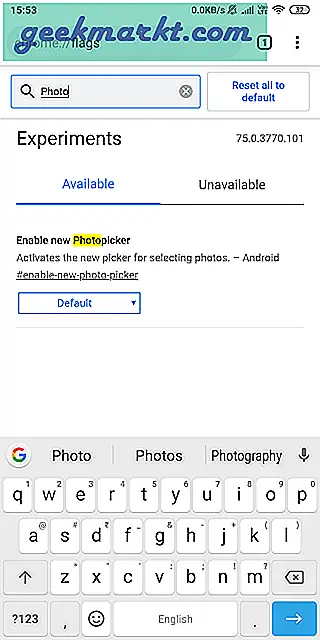
16. Kontextmenüsymbol (Mobil)
In Chrome für Android befinden sich keine Symbole im Kontextmenü. Sie können den Text und alle Optionen sehen, aber ein Symbol kann wirklich helfen. Es ist einfacher, die Menüpunkte zu identifizieren. Aktivieren Sie das folgende Chrome-Flag, um das dynamische Kontextmenü mit geeigneten Symbolen zu aktivieren.
# enable-custom-context-menu
17. Swipe Navigation (Desktop und Mobile)
Wenn Sie einen Touchscreen-Laptop besitzen oder diese Funktion auf Ihrem Handy verwenden möchten, lesen Sie weiter. Sie können jetzt Wischgesten verwenden, um sich nicht nur auf Ihrem Browserbildschirm rückwärts, sondern auch vorwärts zu bewegen. So macht das Surfen so viel Spaß und ist so einfach.
# Overscroll-History-Navigation
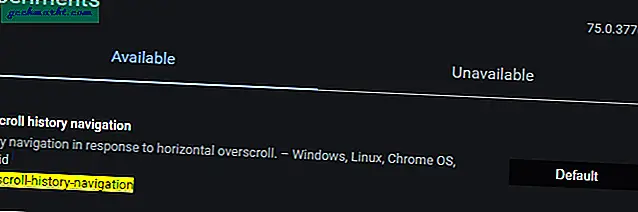
18. Laden Sie die Seiten-Benutzeroberfläche herunter (mobil)
Die Download-Seite auf Chrome Mobile ist sehr langweilig und es gibt keine Möglichkeit, zwischen verschiedenen Dateitypen und Formaten zu unterscheiden. Es gibt jedoch ein einfaches Flag, mit dem Sie diese Einstellung ändern können.
# download-home-v2
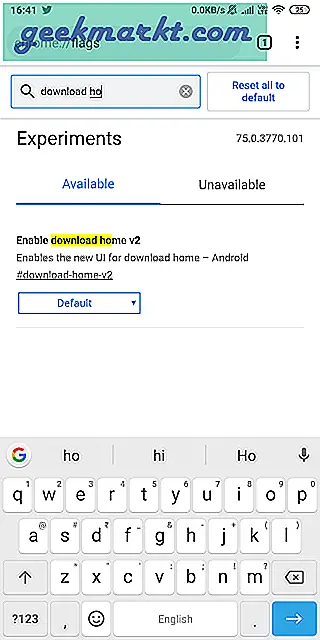
Wenn Sie dieses Flag aktivieren, wird auf der Registerkarte "Download" ein neues Materialdesign verwendet, bei dem Sie einfach auf das Musiksymbol tippen können, um alle heruntergeladenen Musikdateien usw. anzuzeigen. Dies macht die Erfahrung besser und das Durchsuchen einer langen Liste von Downloads viel einfacher.
19. Gruppieren von Registerkarten (Android)
Wenn Sie so etwas wie ich sind, arbeiten Sie mit mehreren Registerkarten in einem einzigen Fenster, um Ihre Arbeit und Ihr Privatleben zu verwalten. Das Problem ist, dass die meisten Registerkarten verstreut sind und Chrome keine Möglichkeit bietet, Registerkarten zu verwalten.
# enable-tab-groups
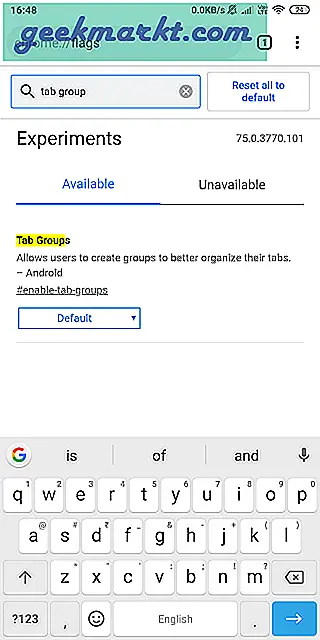
Sobald dieses Chrome-Flag aktiviert ist, können Sie ähnliche Registerkarten in einem einzigen Fenster gruppieren, wodurch das Wechseln zwischen Registerkarten erheblich vereinfacht wird. Dies gilt für kleinere Bildschirme, bei denen der Bildschirmbereich wirklich begrenzt ist.
20. Sichere DNS-Suche
Secure DNS Lookups befindet sich in der Testphase und ist über das Secure DNS Chrome-Flag verfügbar. Bisher wurde die DNS-Anfrage, die Sie an den DNS-Server senden, unverschlüsselt über das Netzwerk übertragen. Auf diese Weise können Ihr ISP und andere Netzwerk-Sniffer den von Ihnen besuchten Domain-Namen erkennen. Ab Chrome 79 testet Google jedoch DNS-over-HTTPS (DoH), mit dem Ihre DNS-Anforderungen verschlüsselt werden. Die einzige Voraussetzung ist, dass Sie a verwendenDoH-kompatibler DNS-Dienst wie Google DNS oder CloudFlare 1.1.1.1
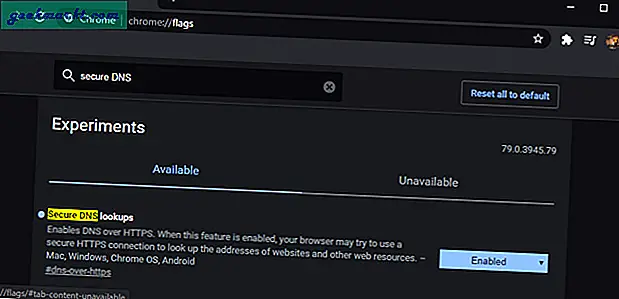
21. Globale Medienkontrolle
Die Hardware-Mediensteuerelemente sind ein Chaos mit Google Chrome, da sie häufig die Windows-Desktopanwendungen beeinträchtigen. In Chrome 79 ist das Flag "Globale Mediensteuerung" standardmäßig aktiviert, wodurch eine kleine Verknüpfung zur Steuerung der Video- oder Musikwiedergabe aktiviert wird. Die Verknüpfung ist nur sichtbar, wenn Sie eine Medienregisterkarte öffnen. Es ist auf jedem Chrome-Tab verfügbar und kann mehrere Medienwiedergaben steuern.
Lesen Sie mehr über diese FunktionHier.
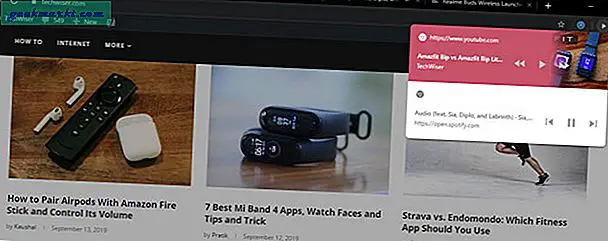
Beste Chromflaggen
Es gibt zwar viel mehr Chrome-Flags, mit denen Sie experimentieren können, aber dies sind einige der besten und produktivsten Chrome-Flags, die Ihr Browser-Erlebnis auf Mobilgeräten und Desktops noch viel besser machen. Kennen Sie eine andere Chrome-Flagge, die Ihrer Meinung nach Teil dieser Liste sein sollte? Erwähnen Sie sie im Kommentar unten.